uBlock Origin ist einer der effektivsten Werbeblocker für Firefox. Es blockiert aufdringliche Werbung, verhindert Tracking und beschleunigt das Surfen, ohne viele Systemressourcen zu verbrauchen. In dieser Anleitung wird erklärt, wie Sie es sowohl auf der Desktop-als auch auf der Android-Version von Firefox richtig installieren und einrichten.
Bestätigen Sie jedoch vor der Installation, dass Ihr Firefox-Browser auf dem neuesten Stand ist. Ältere Versionen blockieren möglicherweise Add-ons oder verursachen Kompatibilitätsprobleme. Klicken Sie auf die Menüschaltfläche, wählen Sie „Hilfe“ und dann „Über Firefox“, um bei Bedarf ein Update auszulösen.
1) Installieren Sie uBlock Origin auf dem Firefox-Desktop
Die Desktop-Installation funktioniert unter Windows, macOS und Linux gleich. Befolgen Sie diese Schritte, um uBlock Origin sicher von der offiziellen Firefox-Add-ons-Seite hinzuzufügen.
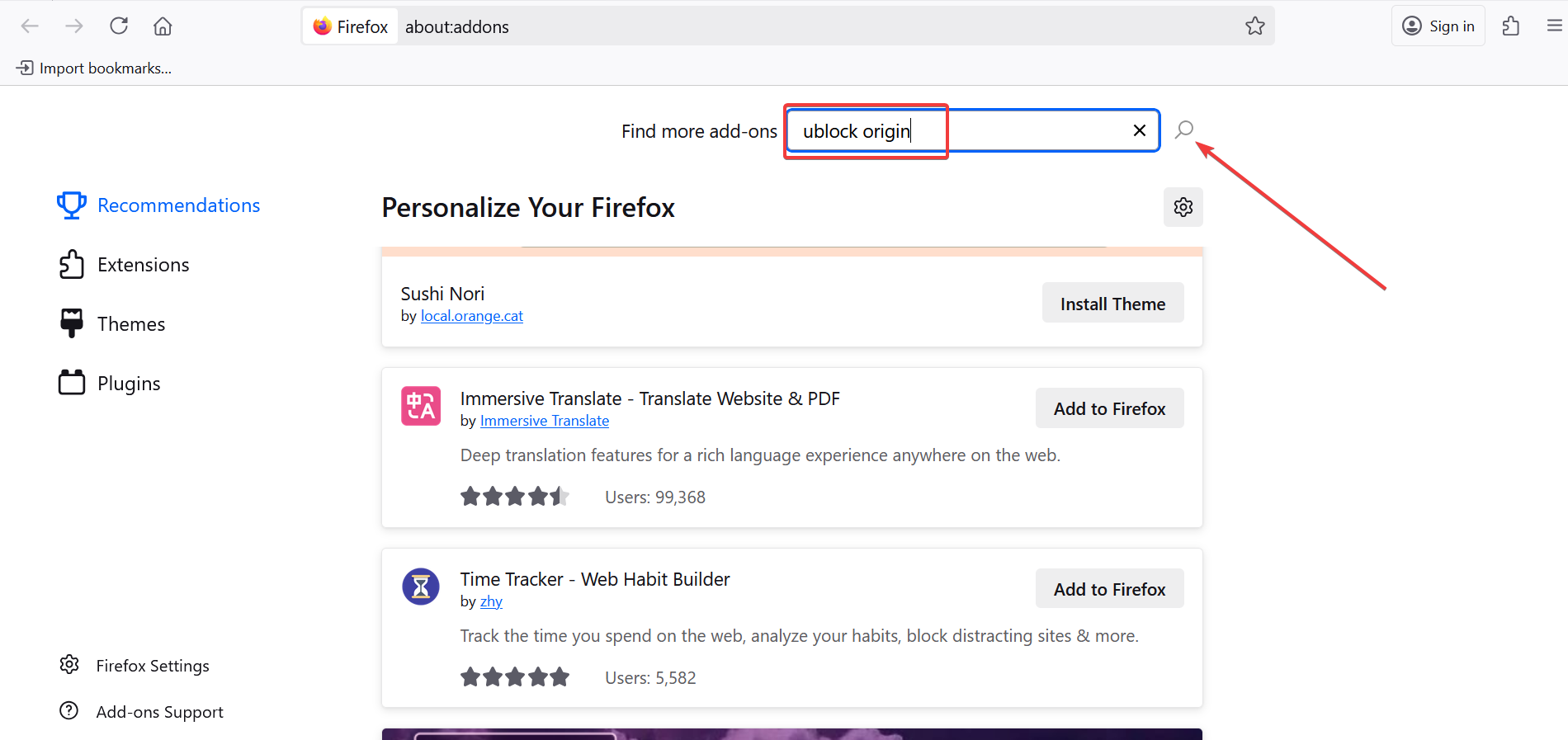
Klicken Sie auf das dreizeilige Menü in der oberen rechten Ecke von Firefox und wählen Sie Erweiterungen und Themes. Sie können auch Strg + Umschalt + A (Windows) oder Befehl + Umschalt + A (Mac) drücken, um es direkt zu öffnen. Geben Sie als Nächstes uBlock Origin in die Suchleiste ein, klicken Sie auf die Schaltfläche „Suchen“ und wählen Sie die Liste des Entwicklers Raymond Hill (gorhill) aus, um sicherzustellen, dass Sie die Originalversion installieren.
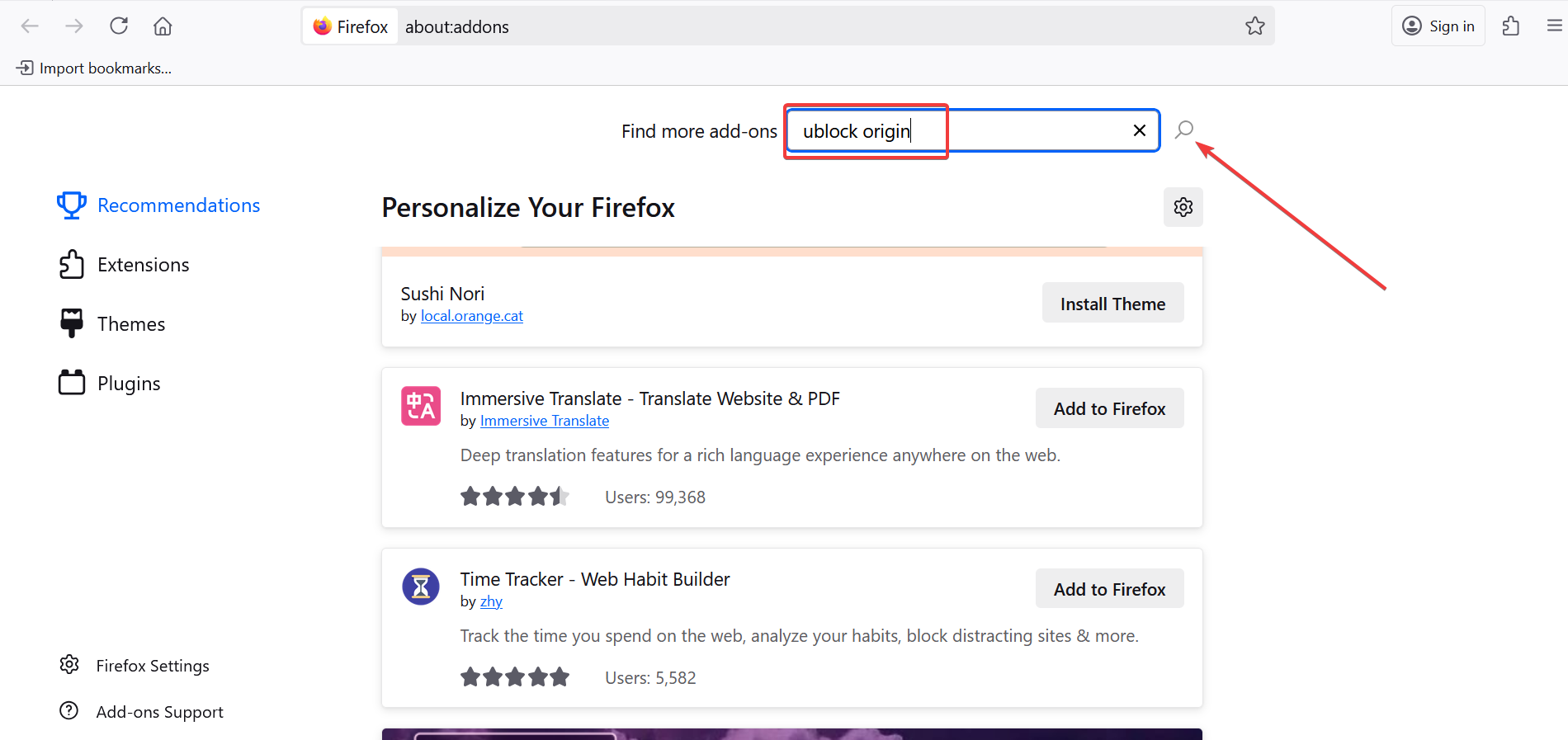
Klicken Sie hier auf die Schaltfläche „Zu Firefox hinzufügen“. Wenn das Berechtigungsdialogfeld angezeigt wird, klicken Sie zur Bestätigung auf „Hinzufügen“. Firefox lädt die Erweiterung automatisch herunter und aktiviert sie. Nach der Installation sehen Sie in der Symbolleiste ein schildförmiges uBlock Origin-Symbol.
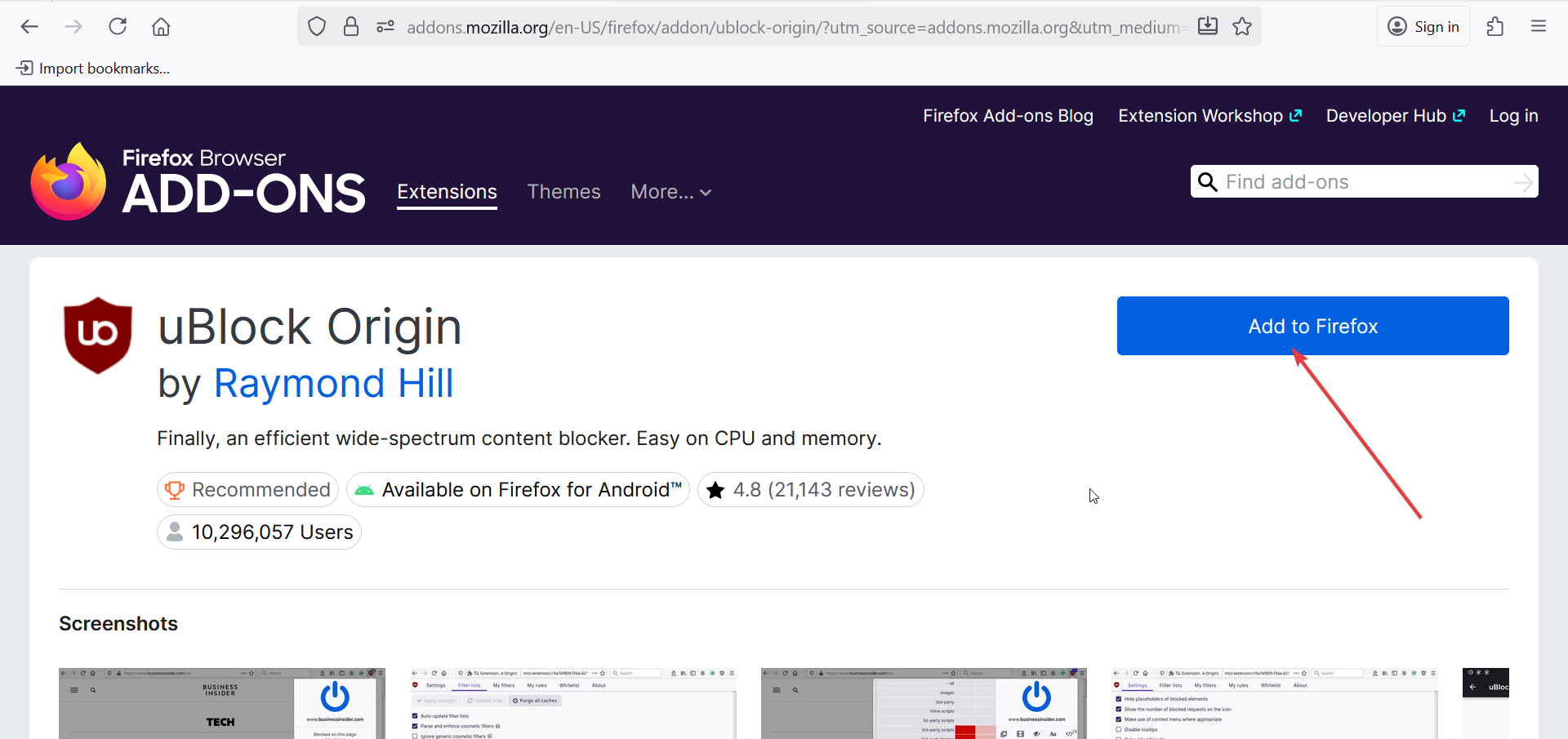
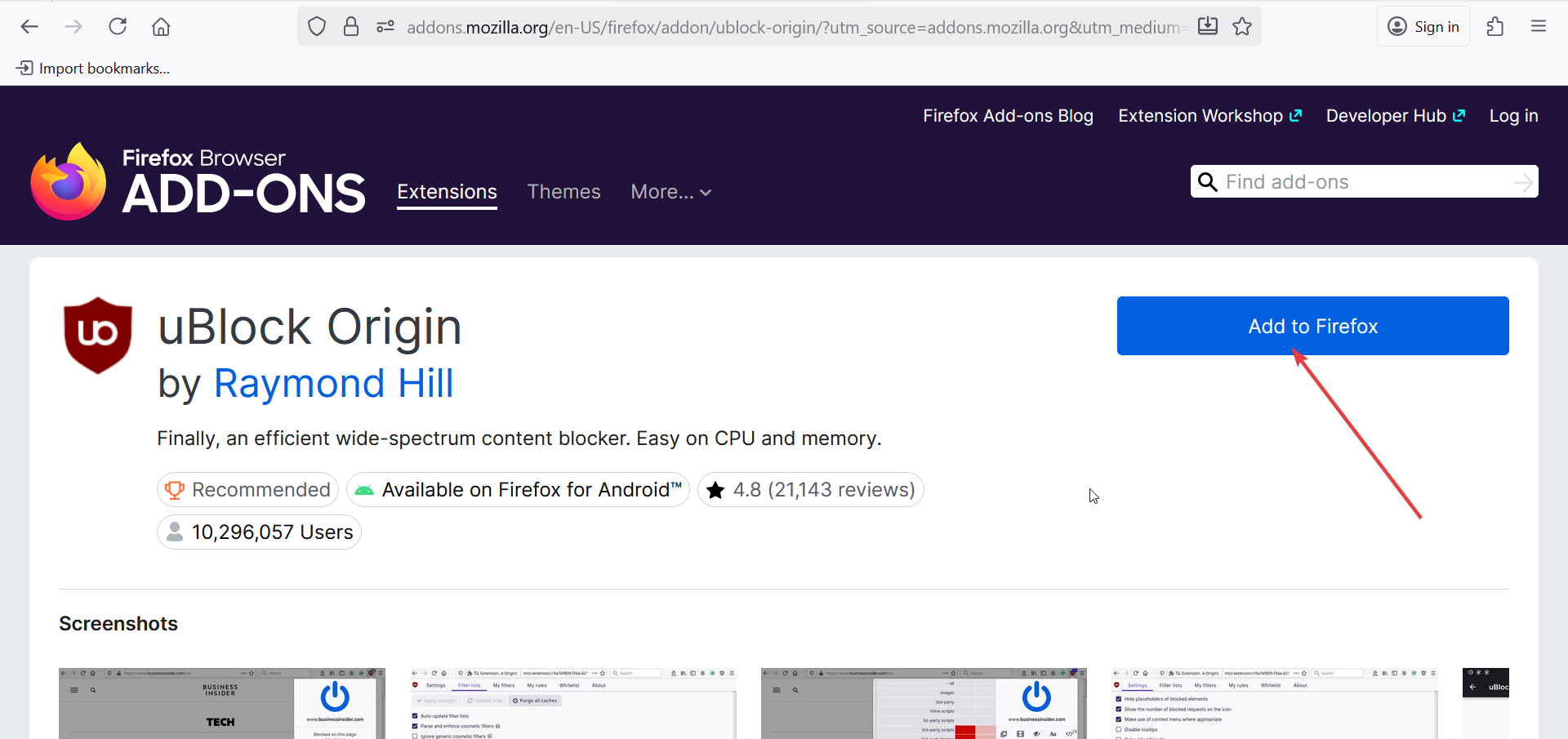
Wenn es nicht angezeigt wird, öffnen Sie das Puzzle-Symbol, klicken Sie auf Erweiterungen verwalten und heften Sie es an die Symbolleiste.
2) Installieren Sie uBlock Origin auf Firefox für Android
Firefox für Android unterstützt eine begrenzte Anzahl von Erweiterungen, einschließlich uBlock Origin. Starten Sie einfach Firefox auf Ihrem Android-Gerät und tippen Sie auf die drei Punkte in der oberen rechten Ecke. Wählen Sie als Nächstes „Erweiterungen“ aus dem Menü aus und scrollen Sie durch die Liste der empfohlenen Erweiterungen oder verwenden Sie das Suchfeld, um uBlock Origin zu finden.
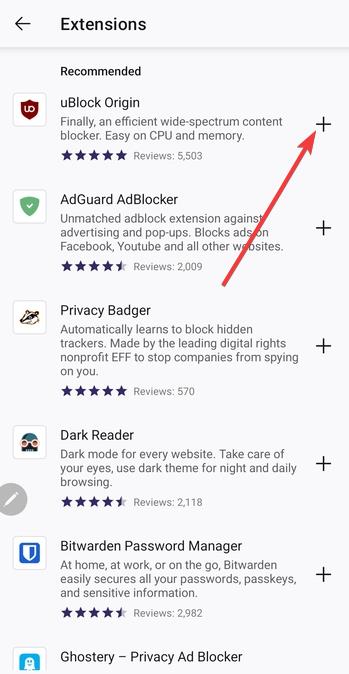
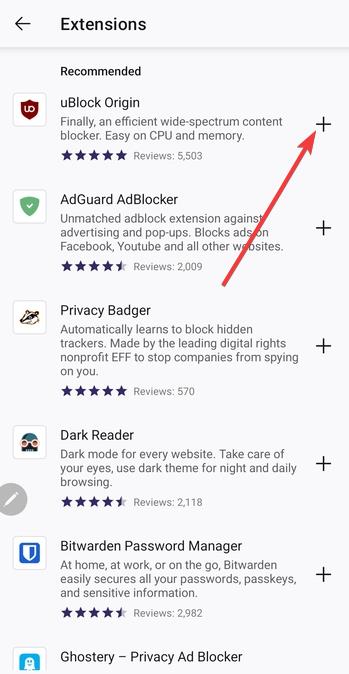
Tippen Sie nun auf die Schaltfläche + Zu Firefox hinzufügen und bestätigen Sie die Berechtigungsanfrage. Öffnen Sie nach der Installation den Add-On-Manager erneut, um zu bestätigen, dass uBlock Origin aktiviert ist. Das Symbol sollte angezeigt werden, wenn Sie Websites mit Anzeigen besuchen.
3) Konfigurieren Sie uBlock Origin für beste Leistung
Filterlisten anpassen: Öffnen Sie das uBlock Origin-Dashboard und gehen Sie zu Filterlisten. Aktivieren Sie regionale Filter oder datenschutzorientierte Listen für eine bessere Abdeckung lokaler Websites und Tracker. Erweiterten Modus aktivieren (optional): Fortgeschrittene Benutzer können die dynamische Filterung im Einstellungsbereich aktivieren. Mit dieser Funktion können Sie bestimmte Skripte und Frames blockieren oder zulassen, um eine vollständige Kontrolle zu erhalten. Vertrauenswürdige Websites auf die Whitelist setzen: Wenn eine Website nicht mehr geladen werden kann oder nicht geladen werden kann, klicken Sie auf das uBlock Origin-Symbol und tippen Sie auf die große blaue Einschalttaste, um die Blockierung dieser Website anzuhalten. Dies verhindert Konflikte auf vertrauenswürdigen Seiten.
4) So überprüfen Sie, ob uBlock Origin funktioniert
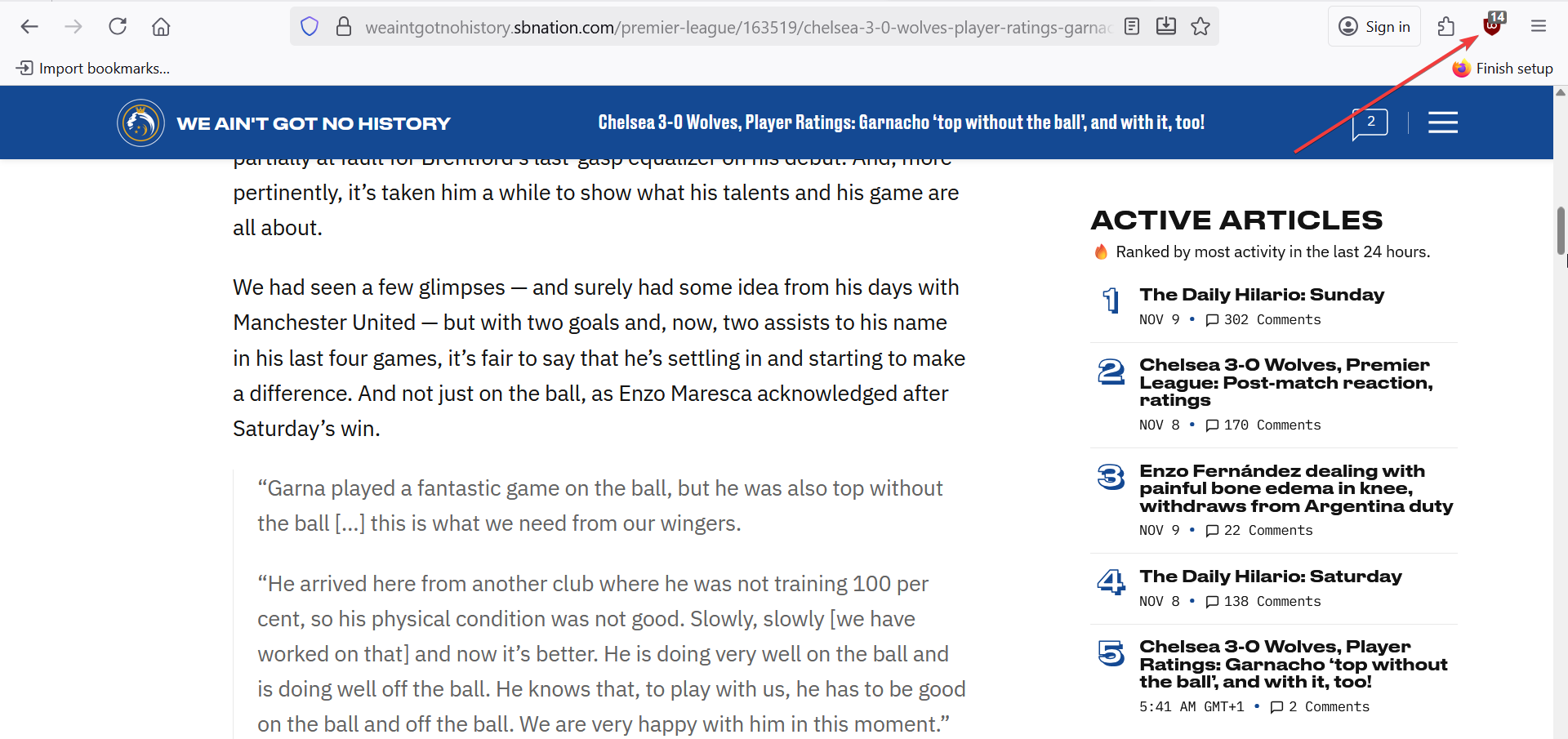
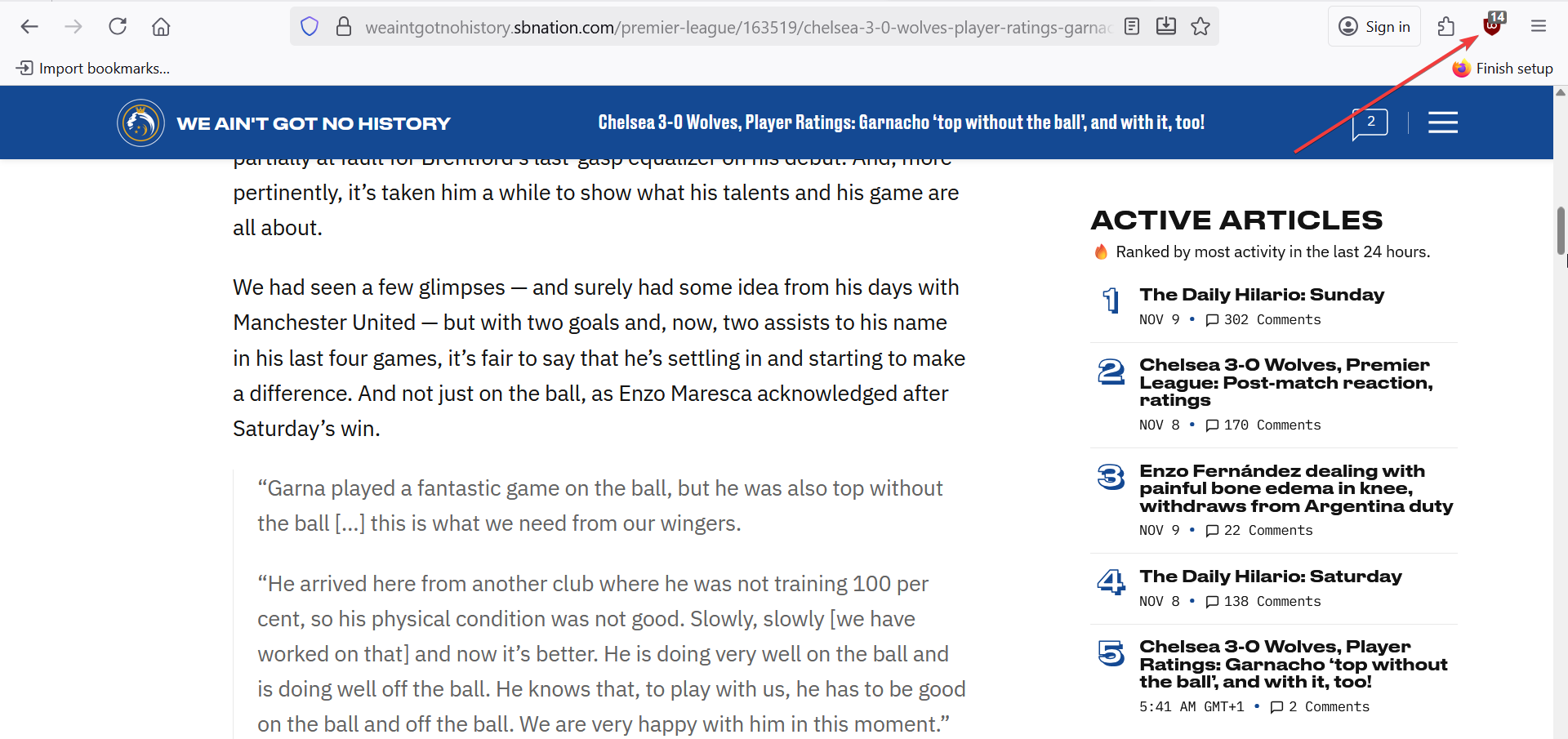
Besuchen Sie eine werbeintensive Website, um zu überprüfen, ob der Blocker funktioniert. Das uBlock Origin-Symbol sollte einen kleinen Zähler anzeigen, der anzeigt, wie viele Elemente blockiert wurden. Sie können den Logger auch über das Erweiterungsmenü öffnen, um detaillierte Informationen zu erhalten.
5) Fehlerbehebung bei Firefox uBlock Origin-Installationsproblemen
Add-on-Schaltfläche fehlt: Klicken Sie auf das Puzzle-Symbol in der Symbolleiste, wählen Sie Erweiterungen verwalten und verwenden Sie dann das Stecknadelsymbol neben uBlock Origin, um es erneut anzuzeigen. Installation durch Administratorfehler blockiert: Wenn Sie ein verwaltetes Gerät verwenden, blockiert Ihr Systemadministrator möglicherweise Add-ons. Versuchen Sie, zu einem persönlichen Firefox-Profil zu wechseln oder wenden Sie sich an den Administrator, um die Erlaubnis einzuholen. Erweiterung nach Update deaktiviert: Öffnen Sie den Add-On-Manager erneut, suchen Sie uBlock Origin und klicken Sie auf Aktivieren. Wenn dies fehlschlägt, entfernen Sie es von der offiziellen Add-ons-Seite und installieren Sie es erneut.
Tipps für fortgeschrittene Benutzer
Synchronisieren Sie Filterlisten geräteübergreifend. Importieren Sie benutzerdefinierte Blockierungsregeln. Kombinieren Sie uBlock Origin mit Datenschutz-Tools wie Privacy Badger für mehrschichtigen Schutz.
FAQs
Ist uBlock Origin sicher für Firefox? Ja. Es ist Open Source, geprüft und wird von einer vertrauenswürdigen Community entwickelt. Es werden keine Browserdaten erfasst oder weitergegeben.
Funktioniert uBlock Origin mit Firefox Mobile? Ja. Die mobile Version unterstützt uBlock Origin über den in Firefox integrierten Add-on-Manager.
Wird uBlock Origin meinen Browser verlangsamen? Nein. Normalerweise beschleunigt es das Laden von Seiten, indem es ressourcenintensive Anzeigen und Skripte blockiert.
Wie deinstalliere oder deaktiviere ich es? Gehen Sie zum Add-on-Manager, suchen Sie nach uBlock Origin und wählen Sie Entfernen oder Deaktivieren.
Zusammenfassung
Aktualisieren Sie Firefox auf die neueste Version. Öffnen Sie den Add-On-Manager und suchen Sie nach uBlock Origin. Fügen Sie die verifizierte Erweiterung von Raymond Hill hinzu. Überprüfen Sie, ob das Symbol in der Symbolleiste angezeigt wird. Konfigurieren Sie bei Bedarf Filter oder setzen Sie vertrauenswürdige Websites auf die Whitelist. Testen Sie es auf einer Website, um zu bestätigen, dass die Blockierung aktiv ist.
Fazit
Die Installation von uBlock Origin auf Firefox dauert weniger als eine Minute und verbessert sofort den Datenschutz beim Surfen. Ob auf dem Desktop oder auf Mobilgeräten: Es blockiert aufdringliche Werbung, reduziert das Tracking und beschleunigt das Laden von Seiten. Halten Sie Ihren Browser auf dem neuesten Stand, um fortlaufende Kompatibilität und Leistung sicherzustellen.
